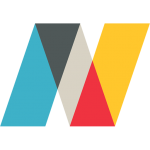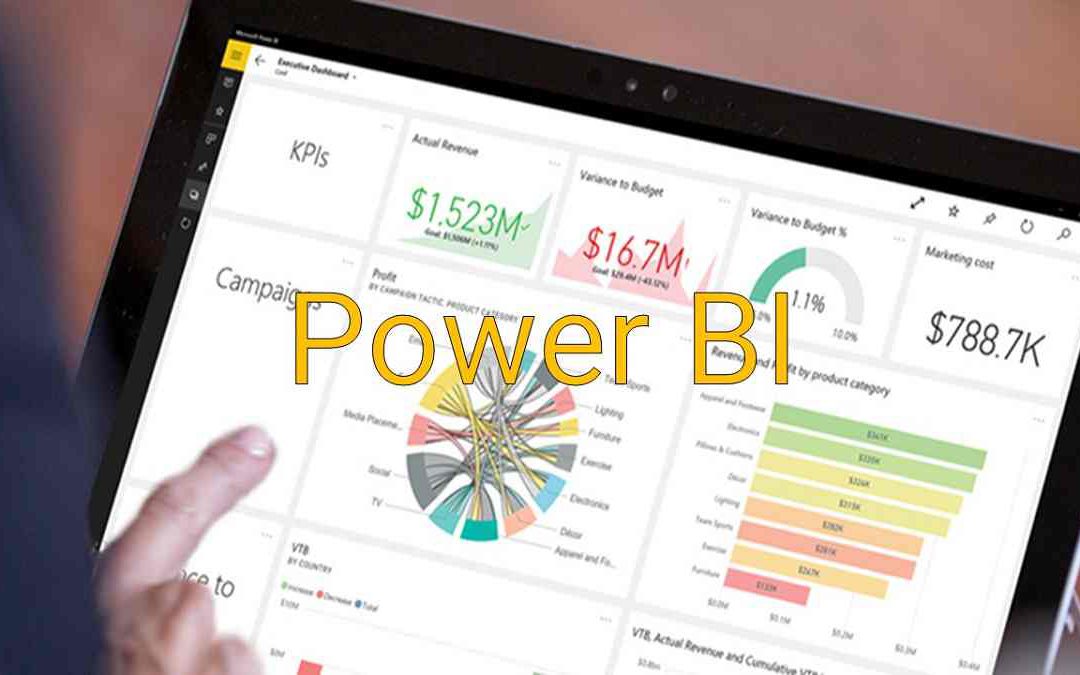Power BI چیست؟ به علت این که در مقالات قبل بسیار به این مورد پرداختیم، شاید برای شما سوال شود که پاور بی آی چیست؟ در این مقاله به چیستی آن میپردازیم. با ما همراه باشید. در صورت داشتن سوالاتی در پیرامون این موضوع؛ میتوانید به مقالات مرتبط ما مراجعه کنید. مقالاتی مانند ایجاد مقیاس شخصی در Power BI Desktop، تجزیه و تحلیل دادهها در پاور بی ای، افزایش سرعت داشبورد در پاور بی ای، بهینه سازی گزارش دهی آن و بهینه سازی پاور بی ای مراجعه کنید.
Power BI چیست؟
Power BI مجموعهای از خدمات نرم افزاری، برنامهها و اتصالات است که با یکدیگر همکاری میکنند تا منابع دادههای غیر مرتبط شما را به بینش های منسجم، همه جانبه و تعاملی تبدیل کند. داده های شما ممکن است یک صفحه گسترده Excel یا مجموعهای از انبارهای داده ترکیبی مبتنی بر ابر و داخلی باشد. پاور بی آی به شما امکان میدهد به راحتی به منابع داده خود متصل شوید، موارد مهم را تجسم کرده و کشف کنید و آن را با هرکسی یا هر فردی که میخواهید به اشتراک بگذارید. در ادامه بخشهای مختلف پاور بی آی را با هم بررسی میکنیم.
بخشهای Power BI
Power BI شامل چندین عنصر است که همه با هم کار میکنند، با این سه اصل شروع میشود:
- یک برنامه دسکتاپ ویندوز به نام PowerBI Desktop. (که قبلاً در خصوص آن به شما مطالبی ارائه دادیم.)
- سرویس آنلاین SaaS (نرم افزار به عنوان سرویس) به نام سرویس پاور بی آی .
- برنامه های تلفن همراه پاور بی آی برای دستگاه های Windows ، iOS و Android.
این سه عنصر PowerBI Desktop، سرویس و برنامههای تلفن همراه، به گونهای طراحی شدهاند که به شما امکان میدهد بینشهای تجاری را به بهترین نحو که به شما و نقش شما خدمت میکند ایجاد کرده، به اشتراک بگذارید و مصرف کنید. فراتر از این سه بخش، پاور بی آی همچنین دارای دو عنصر دیگر است:
- PowerBI Report Builder: برای ایجاد گزارش صفحه بندی شده برای اشتراک گذاری در سرویس پاور بی آی استفاده میشود. قبلاً در خصوص افزایش سرعت گزارش آن به شما مطالبی ارائه دادیم.
- PowerBI Report Server: یک سرور گزارش داخلی که میتوانید گزارشهای پاور بی آی خود را پس از ایجاد آنها در PowerBI Desktop منتشر کنید.
چگونه پاور بی آی خود را با شما تطبیق میدهد؟
نحوه استفاده از Power BI ممکن است به نقش شما در پروژه یا تیم بستگی داشته باشد. سایر افراد، در نقشهای دیگر، ممکن است از آن متفاوت استفاده کنند. به عنوان مثال، شما ممکن است در درجه اول از سرویس پاور بی آی برای مشاهده گزارشات و داشبورد استفاده کنید. همکار شما که تعداد زیادی گزارش دهنده ایجاد میکند، میتواند از PowerBI Desktop یا PowerBI Report Builder برای ایجاد گزارش استفاده کند، سپس آن گزارشات را در سرویس پاور بی آی ، جایی که آنها را مشاهده میکنید، منتشر کند. یکی دیگر از همکاران در فروش، عمدتاً از برنامه تلفن پاور بی ای برای نظارت بر پیشرفت سهمیه فروش و بررسی جزئیات جدید فروش استفاده میکند.
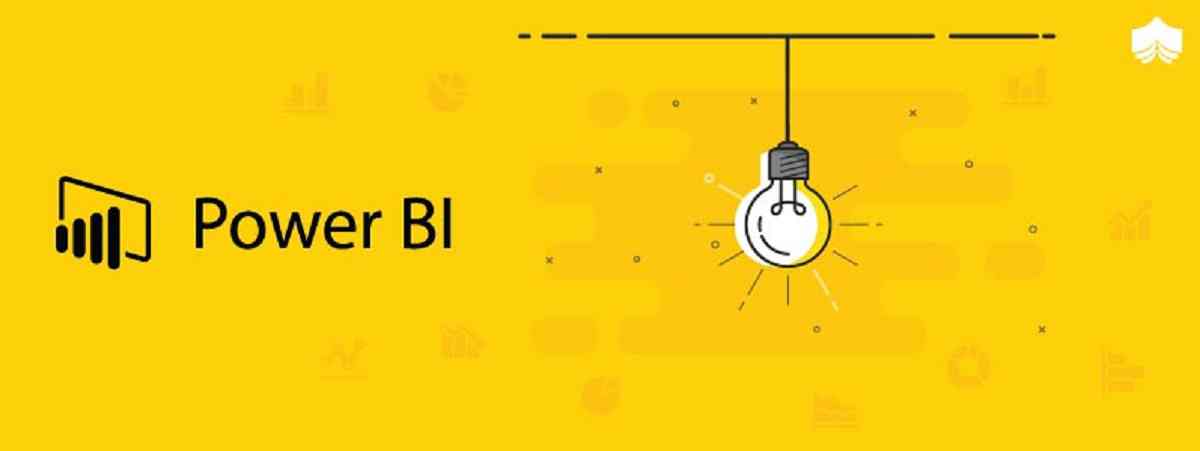
اگر توسعه دهنده هستید، ممکن است از API های Power BI برای انتقال دادهها به مجموعههای داده یا جاسازی داشبوردها و گزارشات در برنامههای سفارشی خود استفاده کنید. آیا ایدهای برای یک تصویر جدید دارید؟ خودتان آن را بسازید و با دیگران به اشتراک بگذارید. همچنین ممکن است بسته به آنچه میخواهید به آن برسید یا نقش خود در یک پروژه مشخص، از هر عنصر پاور بی آی در زمانهای مختلف استفاده کنید. نحوه استفاده از آن میتواند بر اساس ویژگی یا سرویس پاور بی آی بهترین ابزار برای موقعیت شما باشد. به عنوان مثال، می توانید از PowerBI Desktop برای ایجاد گزارش برای تیم خود در مورد آمار مشارکت مشتری استفاده کنید و میتوانید پیشرفت موجودی و تولید را در داشبورد زمان واقعی در سرویس پاور بی آی مشاهده کنید. میتوانید بر اساس مجموعه دادههای آن یک گزارش صفحه بندی شده از فاکتورهای قابل ارسال ایجاد کنید. هر قسمت از پاور بی ای در دسترس شما است، به همین دلیل بسیار انعطاف پذیر و قانع کننده است.
جریان کار در پاور بی آی
یک جریان کاری معمول در Power BI با اتصال به منابع داده در PowerBI Desktop و ایجاد گزارش آغاز میشود. سپس آن گزارش را از PowerBI Desktop در سرویس پاور بی آی منتشر کرده و آن را به اشتراک بگذارید تا کاربران تجاری در سرویس پاور بی ای و دستگاههای تلفن همراه بتوانند گزارش را مشاهده کرده و با آن تعامل داشته باشند. این گردش کار متداول است و نشان میدهد که چگونه سه عنصر اصلی یا سه بخش اصلی پاور بی آی مکمل یکدیگر هستند.
از ابزار پاپ لاین استفاده کنید!
در سرویس Power BI ، میتوانید از ابزار پاپ لاین (deployment pipeline tool) برای آزمایش محتوای خود قبل از انتشار آن به کاربران خود استفاده کنید. deployment pipeline tool میتواند به شما در استقرار گزارشها، داشبوردها، مجموعه دادهها و گزارشهای صفحه ای کمک کند. در مقالات آینده نحوه شروع کار با این ابزار از پاور بی آی را به شما آموزش میدهیم.
گزارشهای صفحه بندی شده در سرویس Power BI
گردش کار دیگر شامل گزارش صفحه بندی شده در سرویس Power BI است. سازندگان گزارش سازمانی گزارشهای صفحه بندی شده را برای چاپ یا اشتراک گذاری طراحی میکنند. آنها همچنین میتوانند این گزارشات را در سرویس پاور بی آی به اشتراک بگذارند. آنها صفحه بندی میشوند زیرا قالب بندی شدهاند تا به خوبی در یک صفحه قرار گیرند. (قبلاً در خصوص قالب بندی مشروط در پاور بی آی به شما مقالهای ارائه دادیم.) آنها اغلب برای گزارشهای عملیاتی یا برای چاپ فرمهایی مانند فاکتورها یا رونویسی استفاده میشوند. آنها تمام دادهها را در یک جدول نمایش میدهند، حتی اگر جدول چندین صفحه را شامل شود. PowerBI Report Builder ابزار مستقل برای نوشتن گزارش های صفحه بندی شده است. که در قسمت بالا نیز به آن اشاره کردیم.
گزارشهای داخلی با سرور گزارش Power BI
اگر لازم باشد گزارشات خود را در محل، مثلاً پشت فایر وال نگه دارید، چطور؟ با ما همراه باشید. شما میتوانید گزارشات Power BI را در PowerBI Desktop و گزارشات صفحه بندی شده در Report Builder، با ابزارها و سرویسهای آماده استفاده که PowerBI Report Server ارائه میدهد، ایجاد، مستقر و مدیریت کنید. PowerBI Report Server راه حلی است که شما در پشت فایر وال خود مستقر میکنید و سپس گزارشات خود را به طرق مختلف به کاربران مناسب تحویل میدهید، خواه آنها را در مرورگر وب مشاهده کنید، در دستگاه تلفن همراه یا به عنوان ایمیل! و از آنجا که پاور بی آی گزارش سرور با پاور بی ای در ابر سازگار است، هنگامی که آماده هستید می توانید به ابر بروید.